WordPress Facebook フィード プラグイン
Facebook ページの投稿を埋め込み、Web サイト訪問者を WordPress Web サイトの最新の更新情報やニュースに簡単に知らせることができます。
Create Widget for Free
No credit card needed
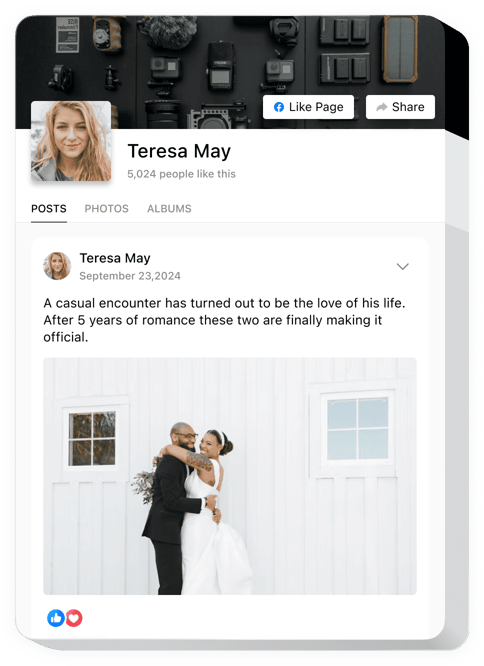
Trusted by over 3,000,000 small business, agencies and top global brands worldwide
Facebook フィード プラグインを作成する
Facebook フィードを設定して、WordPress Web サイトに無料で追加します。
Elfsight ウィジェットを使用して Facebook フィードを WordPress に埋め込みます
ユニバーサル プラグインである Facebook フィードを介して Facebook ページを表示します。投稿、ビデオ、写真 – 読者があなたのコンテンツを 1 つも読み飛ばさないようにしてください。Facebook のオリジナル要素を備えた魅力的なインターフェイスは必ず人目を引くものであり、サイトに現在のユーザーを保持するだけでなく、新しい Facebook 購読者を引きつけることにも貢献します。
あなたのウェブサイトを新しいレベルに引き上げましょう。最高の WordPress Facebook プラグインを使用してレベルアップします。
- 会社の信頼性を強化します。
ソーシャル メディア ネットワークでアクティブなプロフィールを持つ企業は、読者からの信頼が 75% 向上します。Facebook プロフィールをサイト上で表示し、ビジネスが本物で信頼できることを証明します。 - プロフィールの Facebook 購読者を増やします。
サイト ユーザーを Facebook 購読者に変えます。活発なプラグインを設定してページを表示し、すべての読者にページをフォローする機会を提供します。 - 1 つの Facebook ウィジェットで、すべてのコンテンツを表示。
コメント、いいね、反応を含む投稿や、Facebook アルバムからの画像、ビデオのプレイリストを 1 つのプラグインで表示します。
WordPress 用に他にどのようなツールを提供できますか?
ビジネスに関係なく、サイトに役立つツールが多数あります。その一部を参照してください: ポップアップ、Facebook チャット、Google レビュー、お客様の声スライダー、YouTube フィード。必要なものを選択してサイトに追加できます。
Facebook フィード プラグインを WordPress ウェブサイトに埋め込むにはどうすればいいですか?
Facebook フィード プラグインを WordPress サイトに追加して、簡単に投稿や画像を表示できます。管理者パネルを開いて次の操作を実行するだけです:
- WordPress ウェブサイトの設定をクリックします。
- Facebook フィードを実装するブロックを選択します。
- Elfsight Apps サービスからコードを埋め込み、変更を保存します。
- すべてが完了しました。
詳細なガイドについては、こちらをご確認ください。
WordPress Facebook フィード プラグインをテストできますか?
もちろんです!アクティブな デモ をご利用いただけます。このデモではプラグインのすべての機能を確認でき、WordPress サイトにツールを追加することも可能です。
Facebook フィード ウィジェットの主な機能
Facebook フィードを WordPress ウェブサイトにとって最高のプラグインの 1 つにする主な機能。
- 表示可能な Facebook コンテンツの 3 つのタイプ: 投稿、ビデオ、アルバム付きの写真。
- カスタマイズ可能なヘッダー: カバー画像、アクション、ページ画像、いいね数;
- 「いいね!」ボタンと共有ボタンをヘッダーに表示;
- 投稿の表示制限を設定可能;
- 定期的なライブアップデートにより、常に最新状態を維持。
Facebook プラグインを WordPress に埋め込む方法
以下の手順に従って、Facebook ウィジェットを WordPress に簡単に埋め込めます:
- 無料デモを利用して、カスタムウィジェットを構築します。
ウィジェットのデザインと機能を指定し、変更を適用します。 - Elfsight Apps で表示された個別コードをコピーします。
設定が完了したらコードをコピーし、後で使えるように保存します。 - WordPress サイトにコードを埋め込みます。
コピーしたコードをサイトに貼り付け、変更を保存します。 - 完了しました!統合は正常に完了しました。
サイトにアクセスしてプラグインが動作することを確認します。
詳細なガイドについては、こちらをご確認ください。またはヘルプセンターにお問い合わせください。
価格
14日間の返金保証。リスク無しでいつでもキャンセル出来ます。
Elfsight Apps
プラットフォームに依存しないソリューション
0ドル/月から
無料プランから始める
無制限のドメイン
迅速なサポート
無料の設置サポート
複数のアプリの特別セール

